COMP_HP1215彩色粉盒装配作业指导书
惠普HP1215 1515 1518彩色打印机加粉图解

惠普彩色激光打印机 HP CP1215/1515/1518/1312硒鼓加粉图解
HP540。
541加粉图解--转载的
1、从机器中取出硒鼓
2、拧下如图侧盖螺丝
此主题相关图片如下:3、取下侧盖
此主题相关图片如下:4、拆下如图侧盖螺丝
此主题相关图片如下:5、取下侧盖
此主题相关图片如下:6、分开硒鼓粉仓与废粉仓
7、取粉仓拆下如图中螺丝
此主题相关图片如下:8、取下磁辊固定支架
此主题相关图片如下:9、取下磁辊
此主题相关图片如下:10、拆下粉仓刮板
此主题相关图片如下:11、推动如图中齿轮,清理粉仓内余粉
此主题相关图片如下:12、清理粉仓刮板及磁辊
13、添加代用碳粉
此主题相关图片如下:14、装上刮板及磁辊
此主题相关图片如下:15、在磁辊一端及卷粉辊上加少许导电油脂
此主题相关图片如下:16、装上粉仓侧盖,推动磁辊齿轮看是否转动轻松
此主题相关图片如下:17、取废粉仓,取下鼓芯及充电辊
此主题相关图片如下:18、清理鼓芯及充电辊和废粉仓内废粉
19、清洁充电辊支架
此主题相关图片如下:20、加少许导电油脂(如图)装上充电辊及鼓芯
此主题相关图片如下:21、合上粉仓与废粉仓,如图一手紧握硒鼓下侧, 使鼓芯与磁辊分离,另一手推动鼓芯转动,如轻松则装配正确
此主题相关图片如下:22、用刀具削去芯片前的塑料
此主题相关图片如下:23、撬下芯片
此主题相关图片如下:24、取代用芯片,顺卡槽安装芯片(注意芯片方向)
深圳打印机加粉,深圳惠普硒鼓加粉,深圳惠普打印机加。
HP M1120 p1505 m1522 m 1522nf (HP C436A ) C436A 硒鼓加粉图解教程

HP M1120/p1505/m1522/m 1522nf (HP C436A ) C436A 硒鼓加粉图解教程
然后把粉仓与鼓向右侧滑出,使粉仓与鼓分离。
小心取下鼓芯与充电辊,注意不要刮花了鼓芯呀
然后扭开废粉仓的刮板两边的螺丝,取下刮板,清理废粉。
我想大家都熟悉了吧清理好废粉之后,把刮板安装好,固定两边的螺丝。
同时注意两边的密封棉垫,以防漏粉呀
拆下粉仓右侧的固定螺丝,注意这些螺丝有锁紧垫圈的。
从粉仓上拆下两个齿轮,保留大螺旋状齿轮在原位,拆下粉仓的刮板,准备清理粉仓和加粉工作。
清理好粉仓之后就可以加粉了。
密封垫有条件的可以更换,没有条件的就不要拆开了
按照相反的步骤安装回去就OK了,我想大家一定能行的!步骤就不在重复描叙了!
把底盖上好,注意弹簧哟!上好螺丝,更换芯片。
(不换芯片也可以打印的,低粉的时候灯将闪,把芯片拆掉只能打印一张,电脑提示芯片数据错误),清理工作台面,收拾工具就完成整个加粉过程!
忠告:C388A,C436A这两个硒鼓一定要加专用的碳粉,否则会对鼓芯,充
电棍造成永久损坏,不管以后再加什么粉,打印出来也是很淡很淡。
如果一直加专用粉,效果就会很好D!
硒鼓加粉注意事项:
一、尽量清理干净硒鼓里残余的碳粉,最好使用吸尘器或气枪清理
二、清理硒鼓重要零件(如感光鼓、充电辊、磁辊)时一定要小心避免碰伤,要使用无尘纸/布清理
三、由于碳粉颗粒体积非常微小,在灌粉时会飞散在空气中,所以要采取防护措施保护好口、鼻腔(带口罩/防护面罩/橡胶手套等
四、请使用优质碳粉,勿与其他品牌的碳粉混合使用
五、所有步骤请专业人士使用专用工具操作。
惠普hp 打印机 15A加粉

惠普hp 1010的硒鼓上根本就没有芯片。
先把鼓芯取下,再取下橡胶滚,从里向外打两侧销钉。
打开刮板倒掉废粉.(打开加粉圆口注意不要把圆盖撬坏以免漏粉)灌惠普hp 1000的粉就可。
复位时注意1.销钉稍微留出一点以方便下次加粉.2.不要忘记安装鼓芯侧面细长弹簧。
注意事顶:
(1)当纸面上出现有规律的黑点,证明感光鼓已损坏,应及时更换。
(2)所加墨粉应为纯正激光机墨粉,否则会缩短硒鼓使用时间,同时污染机器。
转网上的,希望能得高分!
楼下还有!
[本帖最后由 sky128 于 2008-7-31 16:02 编辑]
1.jpg
2.jpg
3.jpg
4.jpg
5.jpg
6.jpg
7.jpg
8.jpg
9.jpg
10.jpg
11.jpg
12.jpg
13.jpg
14.jpg
15.jpg。
HP M1120 p1505 m1522 m 1522nf (HP C436A ) C436A 硒鼓加粉图解教程

HP M1120/p1505/m1522/m 1522nf (HP C436A ) C436A 硒鼓加粉图解教程
然后把粉仓与鼓向右侧滑出,使粉仓与鼓分离。
小心取下鼓芯与充电辊,注意不要刮花了鼓芯呀
然后扭开废粉仓的刮板两边的螺丝,取下刮板,清理废粉。
我想大家都熟悉了吧清理好废粉之后,把刮板安装好,固定两边的螺丝。
同时注意两边的密封棉垫,以防漏粉呀
拆下粉仓右侧的固定螺丝,注意这些螺丝有锁紧垫圈的。
从粉仓上拆下两个齿轮,保留大螺旋状齿轮在原位,拆下粉仓的刮板,准备清理粉仓和加粉工作。
清理好粉仓之后就可以加粉了。
密封垫有条件的可以更换,没有条件的就不要拆开了
按照相反的步骤安装回去就OK了,我想大家一定能行的!步骤就不在重复描叙了!
把底盖上好,注意弹簧哟!上好螺丝,更换芯片。
(不换芯片也可以打印的,低粉的时候灯将闪,把芯片拆掉只能打印一张,电脑提示芯片数据错误),清理工作台面,收拾工具就完成整个加粉过程!
忠告:C388A,C436A这两个硒鼓一定要加专用的碳粉,否则会对鼓芯,充
电棍造成永久损坏,不管以后再加什么粉,打印出来也是很淡很淡。
如果一直加专用粉,效果就会很好D!
硒鼓加粉注意事项:
一、尽量清理干净硒鼓里残余的碳粉,最好使用吸尘器或气枪清理
二、清理硒鼓重要零件(如感光鼓、充电辊、磁辊)时一定要小心避免碰伤,要使用无尘纸/布清理
三、由于碳粉颗粒体积非常微小,在灌粉时会飞散在空气中,所以要采取防护措施保护好口、鼻腔(带口罩/防护面罩/橡胶手套等
四、请使用优质碳粉,勿与其他品牌的碳粉混合使用
五、所有步骤请专业人士使用专用工具操作。
彩色激光打印机添加碳粉注意事项

书山有路勤为径;学海无涯苦作舟
彩色激光打印机添加碳粉注意事项
1、首先检测粉盒是否适合加粉,转动粉盒侧面的齿轮,目测磁辊的上粉程度是否均匀,以及是否有划伤,磁辊上粉不均匀或有划伤都不适合加粉。
目前刮板及磁辊在再生行业需求量不是很大,但相信很快就会有替代的备件被生产出来。
2、如以上问题没有的话,第二步是将粉盒里多余的碳粉清理干净
包括磁辊上碳粉,这一点很重要。
将磁辊下方的螺钉拧开,依次取下三个薄片(请注意正反面),再将磁辊取下,用吸尘器或皮老虎清理磁辊下方的海绵辊,以及粉仓里的余粉。
以上为第一次加粉步骤,如果再次加同一品牌,则可省略步骤2。
3、第三步是将碳粉装入,将粉仓盖打开,摇匀碳粉并装入粉仓,
盖上粉仓盖,放平摇匀粉仓,转动磁辊检测上粉如何,再装机测试。
兼容碳粉与原装碳粉在打印效果上的差异:图象的分辨率能够满足
名片制作和一般彩色文稿的要求。
色彩方面取决于:磁辊的寿命与内刮板的使用寿命及碳粉的好坏来决定。
磁辊的磁性慢慢减弱,打印的色彩会慢慢变浅;刮板不好就会出现漏粉现象,造成打印质量下降。
所以,在购买兼容碳粉时,要对自己打印机的使用情况有一些了解。
HP 5L/6L激光打印机灌粉指南:
下面是5L、6L硒鼓灌粉及清洁方法。
一、打开机器取出硒鼓,用斜口钳夹住一侧面金属销钉,向外用力
拔出,两侧银色金属销钉拔出后可将硒鼓分成两部分,带有鼓芯一方是废粉收集件,带有磁辊一方是供粉件。
专注下一代成长,为了孩子。
Color Laserjet CP1210-1510 系列打印拆机手册

卸下 150 页进纸盒,然后小心地使打印机正面朝上。 注意: ADF 和扫描仪盖板并没有固定, 在将打印机正面朝上放置时盖板可能会突然打开。 在将打印机正面朝上放置时,请始终支撑 ADF 和扫描仪盖板。 注意:碎屑可能会划伤或损坏打印机的背面。在您将打印机正面朝上放置之前,请取走工 作台上的碎屑。如果可能,请将打印机放置在干燥清洁的布上以免出现划伤和损坏。
静电放电
注意:
有些部件对静电放电(ESD)非常敏感。拆卸产品部件时,请注意查看 ESD 提
示。请务必在防 ESD 工作台或保护垫上进行维修。如果没有防 ESD 工作台或保护垫,接触 ESD 敏感部件时,请首先触摸钣金机壳,让自己接地放出静电。 将 ESD 敏感部件从打印机上卸下后,请将它们放入 ESD 袋中,以起到保护作用。
4 第 6 章
拆卸和更换
ENWW
维修前
• • • • • • 从打印机中取出所有介质。 关闭电源开关。 拔下电源线和接口电缆。 将打印机放在 ESD 垫上(如果有)。如果没有防 ESD 工作台或保护垫,接触 ESD 敏感 部件时,请首先触摸钣金机壳,让自己接地放出静电。 卸下硒鼓。请参阅“卸下硒鼓”部分。 卸下纸盒 2。
HP Color LaserJet CP1210和CP1510系列打印机 拆机手册
1 第 6 章
拆卸和更换
ENWW
6
拆卸和更换
HP Color LaserJet CP1215打印机指示灯

控制面板HP Color LaserJet CP1215 激光打印机控制面板上的状态指示灯,用于确定打印机的工作状态。
如图 1 指示灯和按钮所示:图1: 指示灯和按钮1 - “硒鼓”指示灯:表明需要安装/更换某个硒鼓。
2 - “就绪”指示灯:表明打印机处于正常状态。
3 - “继续”按钮和指示灯:按下此按钮便可继续打印当前打印任务。
4 - "注意"指示灯:表明某个盖板打开或者存在其它错误。
5 - "缺纸"指示灯:表明打印机缺纸。
6 - "取消"按钮:要取消正在进行的打印打印任务,请按“取消”按钮。
7 - "卡纸"指示灯:表明打印机卡纸。
状态指示灯模式注:在下表的图示中,如果指示灯周围“出现”小线条,则表示指示灯在闪烁。
指示灯状态打印机状态操作图 2: 状态指示灯模式初始化/启动/校准“继续”、“就绪”和“注意”指示灯会依次亮起,处于“启动”状态。
无需执行任何操作,等待片刻。
注 :如果开启打印机电源后,“继续”、“就绪”、“注意”指示灯长时间循环闪烁,无法完成初始化。
请参考以下文章解决:开机后无法完成初始化,指示灯循环闪烁,怎么办?图 3: 状态指示灯模式就绪“就绪”指示灯亮起,打印机处于“就绪”状态。
可以使用打印机了。
图 4: 状态指示灯模式处理数据“就绪”指示灯闪烁,打印机正在处理或正在接收数据。
无需执行任何操作。
图 5: 状态指示灯模式临时错误一“注意”指示灯闪烁,打印机发生错误。
要纠正错误并恢复数据的正常打印,请按“继续”按钮。
•如果成功恢复,打印机会进入“处理数据”状态并继续打印。
•如果恢复失败,关闭打印机,等待 10 秒钟,然后再次开启打印机电源。
图 6: 状态指示灯模式临时错误二“注意”指示灯闪烁。
安装硒鼓后出现“注意”指示灯闪烁。
图 7: 状态指示灯模式严重错误“注意”指示灯亮起,打印机发生严重错误。
关闭打印机,等待 10 秒钟,然后再次开启打印机电源。
HP1215加粉全程图解

因为怕加的粉与原装粉不兼容所以把供粉辊也拆下来进行了清洁 ! 如果嫌麻烦的话可以不拆供粉棍的直接加粉的 !!另一个原因就是想拆开让大家看看它到底是个什么构造的 !灌装的为1600化学粉加完后上机打印效果不错 !!加完粉后可以不用更换芯片在1215的TOOLBOX软件里设备设置 --系统设置--更改碳粉盒碳粉耗尽时忽略设置!没粉的粉盒红灯会长亮但不影响打印!1.jpg(62.23 KB, 下载次数: 155)2.jpg(94.39 KB, 下载次数: 134)3.jpg(77.11 KB, 下载次数: 132)4.jpg(93.53 KB, 下载次数: 136)5.jpg(93.87 KB, 下载次数: 153)6.jpg(86.34 KB, 下载次数: 110)7.jpg(98.67 KB, 下载次数: 117)8.jpg(85.52 KB, 下载次数: 120)9.jpg(97.91 KB, 下载次数: 104)10.jpg(79.5 KB, 下载次数: 112)11.jpg(58.22 KB, 下载次数: 123)12.jpg(69.04 KB, 下载次数: 93)13.jpg(47.43 KB, 下载次数: 85)14.jpg(78.4 KB, 下载次数: 100)15.jpg(65.01 KB, 下载次数: 95)16.jpg(98.97 KB, 下载次数: 122)17.jpg(85.09 KB, 下载次数: 129)18.jpg(69.96 KB, 下载次数: 99)19.jpg(88.48 KB, 下载次数: 135)21.jpg(102.13 KB, 下载次数: 134)。
HP12A硒鼓加粉详解图

HP12A硒鼓Q2612A 加粉详解图
适用机型:HP LaserJet
1010/1012/1015/1018/1020/1022/1025/1030/3015/3020/3030/3038/3050/305
0Z/3052/3055/M1005MFP/M1319f MFP
1.先来看看HP 2612A的鼓。
2.拆掉旁边的两个螺丝。
3.打开旁边的盖子,小心取下弹簧。
4.取下鼓芯,小心不要划伤表面。
5.取下清洁棍,可以自己清理下表面。
6.顶出销子,需要稍微用点力。
7.需要借助工具把销子拔掉。
8.鼓体就已经可以分开了。
9.拧下另外侧的螺丝。
10.拿掉盖子。
11.取出磁芯,把里面的废粉仓清理干净。
(一定要清理干净,不然影响打印质量)
12.重新装上磁芯。
13.把刚刚拆掉螺丝看到的盖子拿掉,加入代用粉。
14.加好粉,盖上盖子。
15.把外面的塑料盖盖回去。
16.把外面的螺丝拧好。
继续,开始清理废粉仓17.小心取下旁边的定位弹簧。
18.拿掉鼓芯档板。
19.拧掉螺丝。
20.取下刮板,清理废粉仓。
一定要清理干净。
21.重新拧上螺丝。
22.装上清理过的清洁棍。
23.装上鼓芯。
24.钉入销子
25.位置不挡住就可以了。
26.装上塑料盖。
27.拧上螺丝。
28.装上弹簧,完工了。
. .. .。
i. .w.。
HP1215使用手册

故障现象电脑上过早显示“订购耗材”或“更换耗材”信息。
硒鼓中的墨粉还未用完,暂不需要更换硒鼓。
当出现“订购耗材”信息时,请忽略此信息,继续打印。
当出现“更换耗材”信息时,请按照以下步骤进行操作。
注:出现以上提示建议您尽快更换对应的新硒鼓,虽然按照下列步骤操作暂时能够继续打印,但是会影响打印效果,可能导致打印偏色等问题。
解决方法步骤一:更新固件固件是打印机内部的执行软件,相当于打印机的操作系统,通过更新固件能够改善产品性能。
更新固件可防止您更换的新硒鼓出现同样的问题。
更新固件的方法请参考:HP Color LaserJet CP1215 激光打印机- 更新固件注:如果电脑上已经显示过有关耗材的信息,那么更新固件并不能“改变”现有硒鼓的状态,只能避免新安装的硒鼓过早显示此类信息。
步骤二:忽略提示信息1.完整安装打印机驱动程序。
安装驱动程序的具体操作方法请参考:HP Color LaserJet CP1215 激光打印机- 在Windows XP 下使用随机光盘安装驱动程序2.依次点击“开始”→“所有程序”→“HP”→“HP Color LaserJet CP1210 Series”→“HP Color LaserJet CP1210 Series Toolbox(工具箱)”。
3.在“HP Toolbox”窗口中,展开“设备设置”主项,点击“系统安装”子项。
如图1 系统安装所示:图1: 系统安装4.在“系统安装”窗口中,从“自动继续”下拉列表中选择“打开”项,从“碳粉用尽时忽略”下拉列表中选择“打开”项。
如图2 更改设置所示:图2: 更改设置注:打开“自动继续”功能和“碳粉用尽时忽略”功能可以限制此信息的弹出,您可继续打印。
如果以后需要关闭该功能,请选择“关闭”项。
5.在“碳粉盒耗尽忽略后使用的耗材”窗口中,点击“使用忽略”按钮。
如图3 使用忽略所示:图3: 使用忽略6.在“系统安装”窗口中,点击“应用”按钮。
墨盒安装方法

墨盒安装方法
墨盒是打印机中不可或缺的部件,它直接关系到打印效果的质
量和打印机的正常使用。
因此,正确安装墨盒是非常重要的。
下面,我将为大家介绍墨盒的安装方法。
首先,我们需要准备好新的墨盒。
在安装墨盒之前,我们需要
先打开打印机的盖子,将打印机打开。
接着,我们可以看到打印头
的位置,墨盒就安装在这个位置上。
接下来,我们需要按照打印机
说明书上的指示,找到墨盒的安装位置,并将墨盒轻轻插入墨盒槽中。
在插入墨盒的时候,我们需要注意墨盒的方向,确保墨盒插入
的位置正确,不要用力过猛,以免损坏墨盒或者打印机。
当墨盒插入到位后,我们需要轻轻按压墨盒,直到我们听到
“卡嗒”一声,这说明墨盒已经安装到位。
接着,我们可以关闭打
印机的盖子,打开打印机,等待打印机自检完毕。
在墨盒安装完成后,我们需要进行一些简单的设置。
首先,我
们需要在电脑上打开打印机设置界面,选择“墨盒安装”选项,按
照提示进行操作。
接着,我们需要进行墨盒校准,确保墨盒安装正确,并且打印效果良好。
最后,我们需要进行一次打印测试,检查墨盒安装后的打印效果。
我们可以选择一张测试页进行打印,检查打印效果是否清晰、色彩是否饱满。
如果发现打印效果不理想,我们需要重新检查墨盒的安装位置,确保墨盒安装正确。
总的来说,墨盒的安装并不复杂,但是我们需要仔细按照说明书上的指示进行操作,确保墨盒安装正确。
只有正确安装墨盒,我们才能获得良好的打印效果,延长打印机的使用寿命。
希望以上内容对大家有所帮助,谢谢阅读!。
HP Color LaserJet CP1215打印机指示灯

控制面板HP Color LaserJet CP1215 激光打印机控制面板上的状态指示灯,用于确定打印机的工作状态。
如图 1 指示灯和按钮所示:图1: 指示灯和按钮1 - “硒鼓”指示灯:表明需要安装/更换某个硒鼓。
2 - “就绪”指示灯:表明打印机处于正常状态。
3 - “继续”按钮和指示灯:按下此按钮便可继续打印当前打印任务。
4 - "注意"指示灯:表明某个盖板打开或者存在其它错误。
5 - "缺纸"指示灯:表明打印机缺纸。
6 - "取消"按钮:要取消正在进行的打印打印任务,请按“取消”按钮。
7 - "卡纸"指示灯:表明打印机卡纸。
状态指示灯模式注:在下表的图示中,如果指示灯周围“出现”小线条,则表示指示灯在闪烁。
指示灯状态打印机状态操作图 2: 状态指示灯模式初始化/启动/校准“继续”、“就绪”和“注意”指示灯会依次亮起,处于“启动”状态。
无需执行任何操作,等待片刻。
注 :如果开启打印机电源后,“继续”、“就绪”、“注意”指示灯长时间循环闪烁,无法完成初始化。
请参考以下文章解决:开机后无法完成初始化,指示灯循环闪烁,怎么办?图 3: 状态指示灯模式就绪“就绪”指示灯亮起,打印机处于“就绪”状态。
可以使用打印机了。
图 4: 状态指示灯模式处理数据“就绪”指示灯闪烁,打印机正在处理或正在接收数据。
无需执行任何操作。
图 5: 状态指示灯模式临时错误一“注意”指示灯闪烁,打印机发生错误。
要纠正错误并恢复数据的正常打印,请按“继续”按钮。
•如果成功恢复,打印机会进入“处理数据”状态并继续打印。
•如果恢复失败,关闭打印机,等待 10 秒钟,然后再次开启打印机电源。
图 6: 状态指示灯模式临时错误二“注意”指示灯闪烁。
安装硒鼓后出现“注意”指示灯闪烁。
图 7: 状态指示灯模式严重错误“注意”指示灯亮起,打印机发生严重错误。
关闭打印机,等待 10 秒钟,然后再次开启打印机电源。
HP1215故障现象

故障现象打印彩色页面时偏色。
故障原因硒鼓出现问题。
没有执行校准。
没有正确调整打印浓度。
解决方法一:更换硒鼓对于非惠普(HP)原装硒鼓,硒鼓本身质量或可靠性并不稳定。
为了保证良好的打印质量,建议使用惠普(HP)原装硒鼓。
如果已经对硒鼓重新灌粉,请更换该硒鼓芯片计数器。
硒鼓灌粉会出现打印质量问题二:执行校准完整安装打印机驱动程序。
安装驱动程序的操作方法请参考:HP Color LaserJet CP1215 激光打印机-在Windows XP 下使用随机光盘安装驱动程序按住“进纸()”按钮 5 秒,然后松手。
打印机会自动打印自检/配置页。
查看页面上是否有黑、青、品、黄四色。
如果缺少某个颜色或者某个颜色色块不完整,说明对应的硒鼓可能已经缺少碳粉,建议更换该硒鼓。
如图 1 自检/配置页所示:图1: 自检/配置页依次点击“开始”→“所有程序”→“HP”→“HP Color LaserJet CP1210 Series”→“HP Color LaserJet CP1210Series Toolbox”。
在“HP Toolbox”窗口中,展开“设备设置”主项,点击“打印质量”子项。
如图 2 打印质量所示:图2: 打印质量在“打印质量”窗口中,点击“校准”按钮,打印机开始执行校准。
如图 3 校准所示:图3: 校准在“HP Color LaserJet CP1215”窗口中,点击“确定”按钮。
如图 4 提示所示:图4: 提示打印机在执行校准时,“继续()”、“就绪()”和“注意()”指示灯会依次亮起。
等待片刻,直至“就绪()”指示灯稳定常亮,打印机处于“就绪”状态。
返回页首步骤三:调整打印浓度激光打印机可以通过调整打印浓度实现打印颜色的深浅。
调整打印浓度的操作方法请参考:一:调整打印浓度完整安装打印机驱动程序。
安装驱动程序的具体操作方法请参考以下文章:HP Color LaserJet CP1215 彩色激光打印机- 在Windows XP 操作系统中使用随机光盘安装驱动程序依次点击“开始”→“所有程序”→“HP”→“HP Color LaserJet CP1210 Series”→“HP Color LaserJet CP1210Series Toolbox”。
连供利用说明图解hp一体机
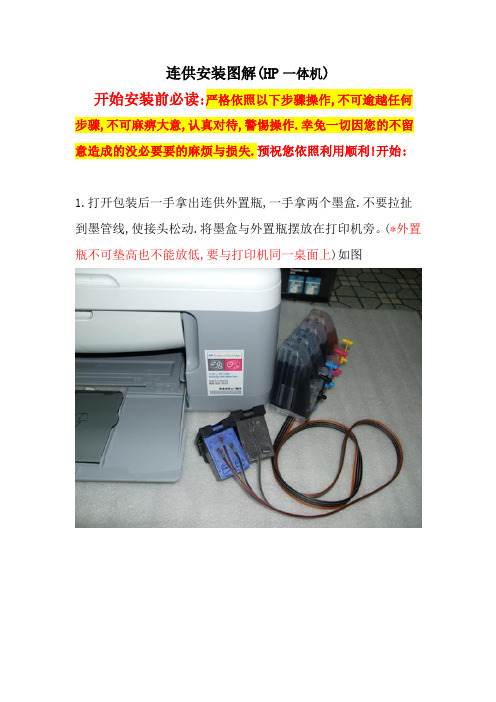
连供安装图解(HP一体机)开始安装前必读:严格依照以下步骤操作,不可逾越任何步骤,不可麻痹大意,认真对待,警惕操作.幸免一切因您的不留意造成的没必要要的麻烦与损失.预祝您依照利用顺利!开始:1.打开包装后一手拿出连供外置瓶,一手拿两个墨盒.不要拉扯到墨管线,使接头松动.将墨盒与外置瓶摆放在打印机旁。
(*外置瓶不可垫高也不能放低,要与打印机同一桌面上)如图2.将外置瓶放倒,观看前面小舱里面的墨水,等都流到了后面大舱时再将外置瓶扶起.子弹头外置瓶正面朝上放置2分钟再竖立起来。
3.拔下外置瓶上的四色小胶塞,放上连供配件里面的四个透明空气过滤器大头向下.如图放下进纸板,将两个墨盒放置如以下图位置5.接通打印机电源,按打印机电源键,打开打印机前面机盖,等到墨盒架滑到滑杆中央位置时,拔掉打印机电源插头.(只有如此做才能够手动墨盒车,方便安装操作)6.如以下图位置,在打印机墨盒车旁粘一个墨管固定夹,开口向内。
8.如以下图位置,在打印机内中部上方,和墨盒车运行轨道平行的位置,粘第二个墨管固定夹,开口向外9、先检查墨盒芯片处是不是整洁干燥(墨水和杂物会阻碍墨盒与打印机的接触,乃至导电后是墨盒芯片短路,致使墨盒芯片烧坏,芯片烧坏后将不可恢复)去掉黑色L字型墨盒爱惜夹,撕掉墨盒喷头封口蓝色带子.依次安装上黑彩两个墨盒.(*不管在何时都不能够带电拆装墨盒,以避免烧坏墨盒芯片.)把墨管警惕的捋顺固定.(*墨管不可太长,阻碍墨盒打印时移动;也不能太短,牵拉到连接部位造成连供密封不严. )7、此刻盖下打印机盖子,接通打印机电源.能够尝试打印 .打印机墨盒的芯片是有经历功能的,可是芯片只经历墨水的消耗,不经历墨水的补充.墨盒内只有几毫升的墨水量,打不了几张就会看到提示墨水量低,不需理会,也没必要惶恐,完全可不能阻碍到打印的.利用连供关注墨水量只需要看外置瓶里面的墨水高度就好了.1.记住不能够带电拆装墨盒2.外置瓶的要放在同打印机一个桌面上,不能够垫高也不能够放低.3.要记得先打开外置瓶上的四色小胶塞下面是一些客户的错误操作方式,请引以为戒不要犯一样的错误。
HP M1120 p1505 m1522 m 1522nf (HP C436A ) C436A 硒鼓加粉图解教程

HP M1120/p1505/m1522/m 1522nf (HP C436A ) C436A 硒鼓加粉图解教程
然后把粉仓与鼓向右侧滑出,使粉仓与鼓分离。
小心取下鼓芯与充电辊,注意不要刮花了鼓芯呀
然后扭开废粉仓的刮板两边的螺丝,取下刮板,清理废粉。
我想大家都熟悉了吧清理好废粉之后,把刮板安装好,固定两边的螺丝。
同时注意两边的密封棉垫,以防漏粉呀
拆下粉仓右侧的固定螺丝,注意这些螺丝有锁紧垫圈的。
从粉仓上拆下两个齿轮,保留大螺旋状齿轮在原位,拆下粉仓的刮板,准备清理粉仓和加粉工作。
清理好粉仓之后就可以加粉了。
密封垫有条件的可以更换,没有条件的就不要拆开了
按照相反的步骤安装回去就OK了,我想大家一定能行的!步骤就不在重复描叙了!
把底盖上好,注意弹簧哟!上好螺丝,更换芯片。
(不换芯片也可以打印的,低粉的时候灯将闪,把芯片拆掉只能打印一张,电脑提示芯片数据错误),清理工作台面,收拾工具就完成整个加粉过程!
忠告:C388A,C436A这两个硒鼓一定要加专用的碳粉,否则会对鼓芯,充
电棍造成永久损坏,不管以后再加什么粉,打印出来也是很淡很淡。
如果一直加专用粉,效果就会很好D!
硒鼓加粉注意事项:
一、尽量清理干净硒鼓里残余的碳粉,最好使用吸尘器或气枪清理
二、清理硒鼓重要零件(如感光鼓、充电辊、磁辊)时一定要小心避免碰伤,要使用无尘纸/布清理
三、由于碳粉颗粒体积非常微小,在灌粉时会飞散在空气中,所以要采取防护措施保护好口、鼻腔(带口罩/防护面罩/橡胶手套等
四、请使用优质碳粉,勿与其他品牌的碳粉混合使用
五、所有步骤请专业人士使用专用工具操作。
HP CP1215偏色用叠加HP CP2600驱动解决
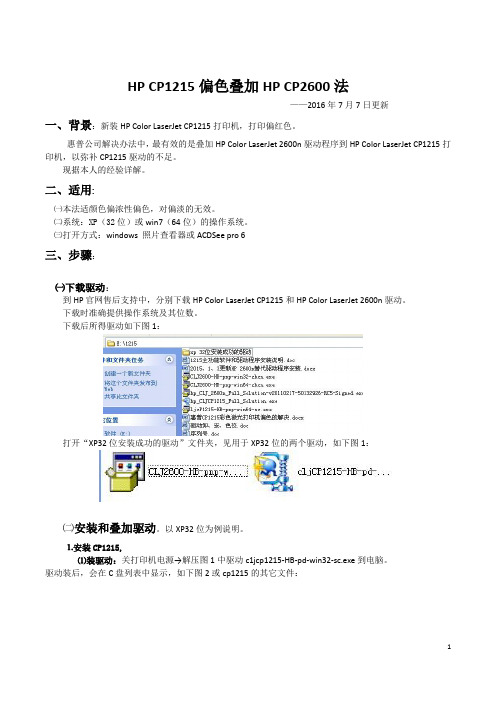
HP CP1215偏色叠加HP CP2600法——2016年7月7日更新一、背景:新装HP Color LaserJet CP1215打印机,打印偏红色。
惠普公司解决办法中,最有效的是叠加HP Color LaserJet 2600n驱动程序到HP Color LaserJet CP1215打印机,以弥补CP1215驱动的不足。
现据本人的经验详解。
二、适用:㈠本法适颜色偏浓性偏色,对偏淡的无效。
㈡系统:XP(32位)或win7(64位)的操作系统。
㈢打开方式:windows 照片查看器或ACDSee pro 6三、步骤:㈠下载驱动:到HP官网售后支持中,分别下载HP Color LaserJet CP1215和HP Color LaserJet 2600n驱动。
下载时准确提供操作系统及其位数。
下载后所得驱动如下图1:打开“XP32位安装成功的驱动”文件夹,见用于XP32位的两个驱动,如下图1:㈡安装和叠加驱动。
以XP32位为例说明。
⒈安装CP1215,⑴装驱动:关打印机电源→解压图1中驱动c1jcp1215-HB-pd-win32-sc.exe到电脑。
驱动装后,会在C盘列表中显示,如下图2或cp1215的其它文件:⑵装打印机:打开打印机电源,电脑自动安装打印机。
装成打印机会在“打印机和传真”中显示,如下图3:⒉CP2600驱动叠加注意:⒈不删除原有的HP Color LaserJet CP1215 激光打印机驱动程序。
⒉在叠加前,要先装2600n的驱动。
但装驱动时会按老式装打印机那样,弹出让你连接打印机和电脑的框,无法往下装。
如马上叠加,在HP列表上不会出现2600n.办法:不要“取消”或关闭安装程序,重启电脑。
重启后,就会在HP列表上出现2600n.⑴装驱动。
单击图1中CLJ2600-H B-pnp-win32-zhcn,装完查看C盘是否显示,见图2⑵驱动叠加:⑶添加打印机:点击“打印机和传真”→“文件”→“添加打印机”,进入“添加打印机向导”窗口。
惠普HP1515n加粉图解

惠普彩色激光打印机 HP CP1215/1515/1518/1312硒鼓加粉图解
HP540。
541加粉图解--转载的
1、从机器中取出硒鼓
2、拧下如图侧盖螺丝
此主题相关图片如下:3、取下侧盖
此主题相关图片如下:4、拆下如图侧盖螺丝
此主题相关图片如下:5、取下侧盖
此主题相关图片如下:6、分开硒鼓粉仓与废粉仓
7、取粉仓拆下如图中螺丝
此主题相关图片如下:8、取下磁辊固定支架
此主题相关图片如下:9、取下磁辊
此主题相关图片如下:10、拆下粉仓刮板
此主题相关图片如下:11、推动如图中齿轮,清理粉仓内余粉
此主题相关图片如下:12、清理粉仓刮板及磁辊
13、添加代用碳粉
此主题相关图片如下:14、装上刮板及磁辊
此主题相关图片如下:15、在磁辊一端及卷粉辊上加少许导电油脂
此主题相关图片如下:16、装上粉仓侧盖,推动磁辊齿轮看是否转动轻松
此主题相关图片如下:17、取废粉仓,取下鼓芯及充电辊
此主题相关图片如下:18、清理鼓芯及充电辊和废粉仓内废粉
19、清洁充电辊支架
此主题相关图片如下:20、加少许导电油脂(如图)装上充电辊及鼓芯
此主题相关图片如下:21、合上粉仓与废粉仓,如图一手紧握硒鼓下侧, 使鼓芯与磁辊分离,另一手推动鼓芯转动,如轻松则装配正确
此主题相关图片如下:22、用刀具削去芯片前的塑料
此主题相关图片如下:23、撬下芯片
此主题相关图片如下:24、取代用芯片,顺卡槽安装芯片(注意芯片方向)
深圳打印机加粉,深圳惠普硒鼓加粉,深圳惠普打印机加ALL。
惠普打印机换墨盒图解
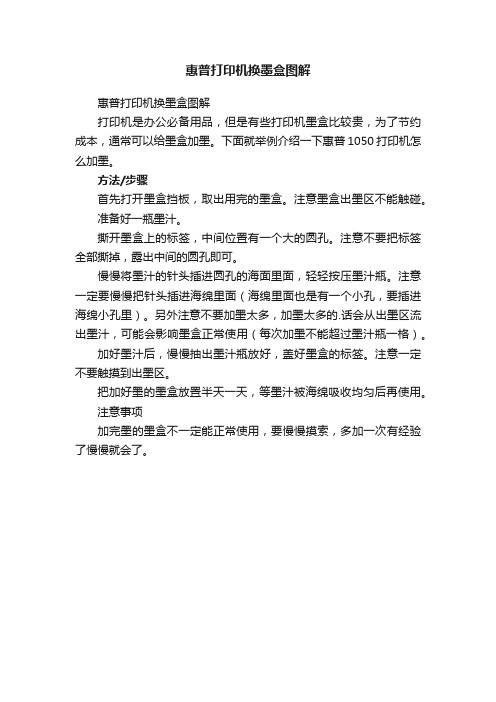
惠普打印机换墨盒图解
惠普打印机换墨盒图解
打印机是办公必备用品,但是有些打印机墨盒比较贵,为了节约成本,通常可以给墨盒加墨。
下面就举例介绍一下惠普1050打印机怎么加墨。
方法/步骤
首先打开墨盒挡板,取出用完的墨盒。
注意墨盒出墨区不能触碰。
准备好一瓶墨汁。
撕开墨盒上的标签,中间位置有一个大的圆孔。
注意不要把标签全部撕掉,露出中间的圆孔即可。
慢慢将墨汁的针头插进圆孔的海面里面,轻轻按压墨汁瓶。
注意一定要慢慢把针头插进海绵里面(海绵里面也是有一个小孔,要插进海绵小孔里)。
另外注意不要加墨太多,加墨太多的.话会从出墨区流出墨汁,可能会影响墨盒正常使用(每次加墨不能超过墨汁瓶一格)。
加好墨汁后,慢慢抽出墨汁瓶放好,盖好墨盒的标签。
注意一定不要触摸到出墨区。
把加好墨的墨盒放置半天一天,等墨汁被海绵吸收均匀后再使用。
注意事项
加完墨的墨盒不一定能正常使用,要慢慢摸索,多加一次有经验了慢慢就会了。
- 1、下载文档前请自行甄别文档内容的完整性,平台不提供额外的编辑、内容补充、找答案等附加服务。
- 2、"仅部分预览"的文档,不可在线预览部分如存在完整性等问题,可反馈申请退款(可完整预览的文档不适用该条件!)。
- 3、如文档侵犯您的权益,请联系客服反馈,我们会尽快为您处理(人工客服工作时间:9:00-18:30)。
技术标准
喷码位置
XXXXX
海绵条
海绵平齐
密封块
步骤四:取出粉仓密封条切成小块,撕去光纸,将密封块贴在粉仓吸粉孔处。
拉直压紧贴好。
如图所示。
长轴端护套毛毡内侧与
粉仓内壁
建肽胶
间隙润滑粉
密封条密封块
刮片
步骤二:根据打印全检所需的碳粉量,顺着送粉辊给
粉仓上的显影仓手工加入适量的打印全检碳粉,然后
转动送粉辊使碳粉均匀分布。
注意:所加碳粉必须与粉仓中碳粉来自同一批次。
密封块
使用OEM旧粉仓,检查灌粉口密封口,将粉仓的封
然后检查粉仓有无漏粉;封膜不能
密封刮片
步骤五:根据打印全检所需的碳粉量,顺着送粉辊给粉仓
上的显影仓手工加入适量的打印全检碳粉,然后转动送粉
辊使碳粉均匀分布。
注意:1、所加碳粉必须与粉仓中碳粉来自同一批次。
2、整个操作过程必须戴手指套,口罩操作。
3、此工序适用于回收旧件粉仓。
黄油
定位片清洁DB固定DB
装DB
装左右DR支架
装显影辊
检查
涂黄油装SR齿轮装DR齿轮
连接弹簧
WB涂润滑粉
步骤四:将刮刀平放到废粉仓上的安装位置处,分别从两端向后
下均匀用力推压至装配卡位中。
用十字批在刮刀定位孔拧入两颗
7.5螺钉,两边交替逐渐拧紧,并且用磁棒清洁螺钉。
贴双面胶
刮片两端黑色纸
步骤五:在废粉仓图示位置柱子上装上大力弹簧;
涂适量导电膏,检查并用干净的无纺布轻轻将充电辊清洁一遍,将充电辊
连接弹簧
WB涂润滑粉
毛毡
步骤三:将刮刀平放到废粉仓上的安装位置处,分别从两端向后下均匀用力推压至装配卡位中。
用十字批
在刮刀定位孔拧入两颗7.5螺钉,两边交替逐渐拧紧,并且用磁棒清洁螺钉。
然后用镊子将两端毛毡挑出,
步骤三:在废粉仓图示位置柱子上装上大力弹簧。
步骤三:左手持废粉仓,右手持粉仓,将废粉仓上的大
力弹簧对准粉仓的定位柱,注塑件上的凸台对准另一注
塑件上凹槽,然后将两粉仓合并到一起。
涂黄油
步骤四:在俩端盖上两个大孔处涂点黄油用左手将
装配到一起的粉仓和废粉仓稳住,右手拿出导电挡
涂黄油
步骤七:用电批分别在左右挡板装上固定螺钉,然
检验稿
新粉仓
旧粉仓
测DB导电性测DR导电性
步骤四:左手持废粉仓,右手持粉仓,将废粉仓上的大力弹簧对准粉仓的定位柱,同时注塑件上的凸台对准另一注塑件上凹槽,然后将两粉仓步骤五:用左手将装配到一起的粉仓
和废粉仓稳住,右手拿出导电挡板对
注意事项:
1、整个操作过程必须戴手指
用左手稳住粉仓齿轮端,右手取出齿轮挡板对准此端的卡位步骤八:用电批分别在左右挡板装上固定螺钉,
清洁检查防拆标
批号
清洁检查
重量LABEL
塑料薄膜封口机。
